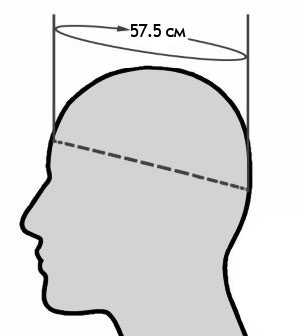Обзор VR-шлема Lenovo Explorer. Твоя реальность – твои правила! Обзор vr шлем
Обзор VR-шлема Lenovo Explorer. Твоя реальность
На презентации сего продукта я безумно радовался, что виртуальная и дополненная (в дальнейшем) реальность наконец-то становится доступной среднему классу. Учитывая цену, гибкость и начинку, Lenovo Explorer стал для меня VR-продуктом номер один конца 2017 года. А когда мне предложили одним из первых испытать его в деле и написать обзор, как я мог отказать?
Видео с презентации Lenovo Explorer
Комплектация и поставка
Поставляется Lenovo Explorer в увесистой коробке. Внутри – сам шлем, а также два контроллера и весьма стильный конвертик с инструкциями. Инструкции нам для этого дела, кстати, понадобятся, поэтому не списывайте их в раздел “макулатура” раньше времени.
Внешний вид и материалы корпуса
Lenovo Explorer представляет собой шлем виртуальной реальности. Это то, что мы знаем с самого начала. Внешне он напоминает массивные очки из какой-нибудь киберпанк-антиутопии годиков эдак 80-х. Но ощущается он легче (380 грам) и удобнее, чем другие шлемы. Собственно, на этом сделан один из главных акцентов устройства.
Explorer собран из матового чёрного пластика почти везде, за исключением глянцевой полоски на лицевой части. Спереди это просто таки глазастик, с двумя камерами, смотрящими а-ля хамелеон, в разные стороны. Они не выпуклые, но заметные. По бокам – надписи Windows Mixed Reality.
Слева из Lenovo Explorer выходят кабели. Сверху имеется крепление для ободка на макушку. Ободок удобный, и регулируется одним-единственным поворотным винтом. Внешность у шлема стильная, а “внутренний мир” удобен.
В местах контакта лица с пластиком имеется либо качественный мягкий поролон тёмного цвета, либо мягкая пористая ткань. За счёт этого голова почти не потеет даже при длительном использовании шлема. Приятно, кстати, что Lenovo Explorer можно использовать даже если вы имеете проблемы со зрением и носите очки.
Читайте также: Обзор Xiaomi Redmi 5 Plus (Redmi Note 5) – лучший бюджетник 2018 года?
Контроллеры
Контроллеры Lenovo Explorer – это, по сути, типичые контроллеры для VR. Они лёгкие, состоят из четырёх кнопок, стика и округлого джойстика. Изготовлены из матового пластика в тон шлему, оснащены тактическими ремешками на запястья, а питаются от батареек АА.
Хотелось бы, конечно, аккумуляторы, да ещё и встроенные, да ещё и с зарядкой через microUSB. Но есть и преимущества у такого унифицированного решения – батарейки можно быстро сменить и продолжить работу – а это плюс сам по себе. Также можно купить любые аккумуляторы размера АА для использования с контроллерами. Поэтому едем дальше.
Технические характеристики Lenovo Explorer
Они впечатляют. Как для своей цены, разумеется. Имеем два ЖК-дисплея диагональю 2,89″ с разрешением 1440х1440 пикселей (что в совокупности даёт 2880х1440, разумеется) и частотой обновления 90 Гц, а также линзы с FOV 110 градусов. Фокусное расстояние настраивается программно, от 59 до 67 мм. Шлем определяет местоположение при помощи двух камер Inside-out, с невинным лицом реквизированных из Kinect, а также датчика приближения, гироскопа, акселерометра и магнитометра.
Подключается шлем к ПК или ноутбуку с Windows 10 по совмещённому кабелю USB 3.0/HDMI, а также имеется разъём 3,5 мм для вывода звука в наушники. Заявленная длина кабеля – 4 метра, что подтвердила моя строительная рулетка.
Контроллеры беспроводные, и требуют Bluetooth версии не ниже 4.0. Подключить их оказалось не так просто, как я думал – в первую очередь из-за кнопки спаривания, которая скрыта под крышкой. Её нужно зажать, чтобы соединить контроллер через панель управления Bluetooth на ПК. Впрочем, управлять в виртуальности можно и контроллером Xbox, и голосовым управлением Cortana, и даже клаво-мышью (чисто в теории).
Также на этапе подключения меня поджидал легкий удар ниже пояса (мои стальные шары выдерживали и не такое). Несмотря на то, что Lenovo Explorer можно использовать, даже если вы носите очки, он очень избирателен в плане наушников. К примеру, моя проводная гарнитура Sennheiser мешает надеть шлему на голову полностью. А если вы будете использовать беспроводные гарнитуры, вроде Awei A885BL, то не забудьте – зачастую к ПК можно комфортно подключить лишь ДВА устройства одновременно!
И обычно эти два устройства – контроллеры для VR. Если подключить третье, будут перебои в работе, которые и управлять не дадут, и звук не позволят слушать нормально. Это наверняка проблема Windows, возможно – проблема моего Bluetooth-адаптера, и наверняка – НЕ проблема Lenovo Explorer. Кроме того, мини-джек на шлеме намекает. Просто будьте внимательны с тем, что планируете использовать. Моя рекомендация – обычные проводные вкладыши, во имя пущего эскапизма – вакуумные.
Режимы работы в VR
У Lenovo Explorer есть два режима работы. Шлем можно использовать в роли игрового устройства а-ля Oculus или Vive, для этого имеется полная поддержка SteamVR. Однако, поскольку шлем включён в программу Mixed Reality от Windows, с его помощью можно ещё и работать!
Хотя, как работать… Имеем своеобразный хаб под названием Cliff House, откуда можно управлять компьютером. Фокус домика в том, что наше рабочее пространство распределяется не на экране монитора, а по стенам и вообще пространству помещений. То есть, вешаем спереди сериальчик или YouTube-видео, слева – лента Twitter, справа – Google Docs. Помимо этого имеем виртуальный кинотеатр, виртуальные экскурсии, и кучу сторонних приложений для творчества по VR, включая баловство с 3D-моделями.
Этот режим хорош тем, что не требует от ПК высокой мощности, хватит и встроенной видеокарты. То есть, подойдёт даже ноутбук. Впрочем, даже для базовых задач от вашего процессора понадобится наличие инструкций AVX, поэтому старенькие шестиядерники “не вытащат”, даже если по мощности подходят.
Далее, все программы доступны через магазин Windows. Там есть и игры, из которых бесплатных всего пара штук, и приложения (те самые приснопамятные экскурсии), виртуальные кинотеатры и всё прочее.
Работа со SteamVR
Чтобы у Lenovo Explorer была возможность работать со SteamVR, нужно проделать неочевидное количество шагов. Во-первых, зайти в Steam и установить приложение SteamVR. Далее – установить приложение Windows Mixed Reality for SteamVR. После запуска уже ЭТОГО приложения вы сможете пользоваться всеми благами “Паромойки Дядюшки Гейба”. Впрочем, инструкции по этому процессу мне пришлось искать в Интернете, комплектные бумажки ответа не дали.
При работе со SteamVR рабочий ноутбук уже вряд ли вытащит своей встроенной графикой. Да и, признаться, работа в WMR его нагрузит. Проверяя через диспетчер задач, я заметил серьёзные нагрузки на мою GIGABYTE GTX 1050 2GB, порой загружающие карту на 100%. Показатель меня пугает, поскольку я даже в игры не играл, просто баловался с трёхмерными моделями из дополненной реальности.
Опыт использования
Начнём с качества изображения. Оно… почти стандартно, как для виртуальной реальности. Перед нами 110 градусов обзора, что против 190 у обычных людей выглядит скромно, зато позволяет видеть достаточно, дабы обмануть сознание. Зернистость имеется, но быстро забывается, если качество картинки достаточно хорошее.
В некоторых бюджетных играх его не хватает, зато Cliff House в этом плане почти совершенство. Также меня удивило качество анимации, в частности – в SteamVR. Вступительное видео показалось безумно дёрганным и резким, я видел остаточный след от резких движений, словно модели телепортировались, а не перемещались.
У меня два варианта, почему так происходит – либо VR-шлемы просто не предназначены для отображения столь резких движений, либо видео анимации Steam сделано для 60 Гц, а не 90. Представители Lenovo указали на то, что не все материалы для VR могут поддерживать 90 Гц, но это вряд ли, так как все шлемы для Steam VR, начиная с Oculus Rift и заканчивая HTC Vive, имеют 90 Гц. И мне с трудом верится, что вступительный ролик не учитывает эту особенность.
Далее, в шлеме потно. Он лёгкий, он удобный, не ощущается на голове, фиксируется превосходно – не подвергаю сомнениям ничего из этого. Но в процессе работы Lenovo Explorer греется сам по себе, поэтому долго усидеть с ним на голове будет сложно. Также я заметил, что после длительной работы вспотели и мои руки, хотя контроллеры особо не греются. Поэтому предполагаю, что тепло – просто дело привычки, и организм привыкнет.
К самим контроллерам тоже есть пара ласковых. Пара – в прямом смысле слова – я бы хотел поменять всего две вещи. Первая касается тачпада, его я на удивление часто касался случайно, что порой приводило к сбитой навигации по меню. Вторая – слишком длинный ход курка. Это проблема, поскольку по нажатию до упора направление нажатия сбивается, а ведь точность и без того не шибко хорошая. Длину хода можно урезать в два раза и проблем не возникнет, поскольку случайно на курок нажать крайне сложно.
И последнее – управление клавомышью. В Cliff House вы можете перемещаться на RMB и управлять окнами на LMB, но это всё. Вы даже повернуть не сможете, кроме как головой. И для стоячего режима это ещё туда-сюда, но для сидячего…
Читайте также: 5 интересных фактов о новых процессорах AMD Ryzen 2200G/2400G
Итоги по Lenovo Explorer
Эта вещь вселяет в меня надежду, что я за свою жизнь ещё застану мир, где виртуальная реальность так же обыденна, как и телевизор или смартфон. Lenovo Explorer серьезно расширяет аудиторию VR-пользователей за счёт минимальных системных требований. Более того – в силу своей низкой стоимости и работы со SteamVR шлем уменьшает финансовый порог вхождения в тему раза в два, а то и больше! Сам Explorer не без косяков, но я среди них критических не нашёл. Вопрос лично для меня стоит в том, как скоро и как именно совмещённая реальность будет имплементирована в данный шлем. Всё-таки после Microsoft HoloLens меня никакой виртуальностью уже не удивишь.
💲 Цены в ближайших магазинах 💲
🇺🇦 Украина 🇺🇦
🇷🇺 Россия 🇷🇺
root-nation.com
Homido – обзор шлема виртуальной реальности

Реклама
Шлемы VR до сих пор воспринимаются как нечто футуристическое, но на деле это вполне доступные устройства для каждого владельца смартфона. Конечно, есть весьма дорогие модели и даже vr очки. Но этот небольшой обзор мы посвятили одному из самых доступных вариантов – homido vr. Это шлем, с которого стоит начинать знакомство с виртуальной реальностью.
Homido vr имеет сходные характеристики со шлемом Fibrum, однако обладает более доступной ценой. Оба занимают промежуточное положение между самым простым Google Cardboard и почти совершенным Samsung Gear VR. А теперь давайте рассмотрим шлем Homido vr подробнее.
Технические характеристики

Итак, каковы же особенности и технические характеристики Homido VR:
- Изображение выводится на экран смартфона
- Подходят смартфоны с диагональю от 4 до 5,7 дюймов.
- Совместимо с устройствами, поддерживающими приложения для работы с VR шлемами.
- Угол обзора составляет 100 градусов.
- Имеется возможность регулировки фокусного расстояния.
- Прорезиненные ремни.
- Масса 195 г.
- Доступна регулировка межзрачкового расстояния. Зрение не будет ухудшаться в процессе эксплуатации.
Технические характеристики не впечатляют, однако за эти деньги сложно найти что-то лучшее. Радует небольшой вес и возможность тонкой настройки шлема. Между тем, для просмотра видео Fibrum подойдет лучше, за счет более широкого угла обзора.
Что в коробке?

Сама коробка достаточно компактная, на ней содержится вся важная информация об устройстве, причем на русском языке! Внутри вы обнаружите удобный чехол, в котором можно переносить шлем homido. Несмотря на относительно низкую стоимость гаджета на аксессуарах производитель экономить не стал.
Внутри чехла находится сам homido vr, небольшая салфетка для обслуживания шлема, листовка с актуальной информацией и руководство пользователя. В комплекте 3 пары держателей для линз. Имеется запасная поролоновая насадка.
Разные держатели для линз предназначаются на пользователей с разным состоянием зрения. Внутрь вставлены держатели для пользователей с нормальным зрением, есть варианты для дальнозорких и близоруких. За комплектацию уверенная «5-ка».
Дизайн

В отличие от google cardboard, дизайн не стал предметом экономии для homido vr. Шлем представляет собой пластиковый короб с ремнями, комплектуется удобной поролоновой насадкой и двумя линзами. Дизайн выполнен в духе минимализма, однако шлем выглядит вполне симпатично.

Функционал

Удобные кожаные ремни настраиваются под каждого человека, шлем не падает и выглядит надежно. Помимо нескольких держателей для линз есть точная настройка для зрения. С помощью небольших колесиков снаружи вы сможете настроить картинку до максимальной четкости.
В передней части есть пластмассовый зажим для смартфона. После закрепления смартфона в отсеке нет ощущения, что смартфон сейчас выпадет, как в случае других дешевых шлемов.
Шлем виртуальной реальности homido не использует в работе электричество, все регулируется механически. В нем мы не найдете никаких функциональных кнопок, все управление будет осуществляться исключительно через смартфон. Для кого-то это удобно, для кого-то нет, однако подобная простота значительно расширяет список смартфонов, совместимых со шлемом.
Приложения

Как уже было сказано выше, управление шлемом и настройки видео осуществляться только через смартфон. С Homido VR можно использовать практически любые приложения и играть в игры VR, разработанные для других шлемов и очков. Например, можно установить программы для google cardboard и конкурентного Fibrum.
Стоит помнить, что не все приложения нормально синхронизируются с этим шлемом, поэтому вам придется действовать «методом научного тыка» или воспользоваться специальным приложением — Homido Center (был заменен компанией на VR Center).
Homido Center cодержит в себе множество vr-контента, совместимого со шлемом Homido VR. Крайне полезное приложение, которое стоит установить в первую очередь.
Homido center

Homido Center нельзя назвать приложением для VR в полном смысле этого слова. Homido center представляет собой каталог, в котором вы сможете выбрать приложения, которые подойдут для вашего шлема. Вы сможете скачать его как для iOS, так и для Android (набор приложений для этих ОС разный).
На главной странице homido center вы увидите набор рекомендуемых приложений для homido vr. По большей части это небольшие приложения и демоигры, которые позволят вам познакомиться с виртуальной реальностью. Весьма распространенными являются игры-раннеры. Зачастую в них нужно бежать, собирать монетки и уклоняться от препятствий. Все управление осуществляется движениями головы. Есть и более интересные приложения и видео, с которыми обязательно стоит познакомиться.
Меню homido center построено достаточно удобно. Весь контент разбит на категории и найти интересующую игру или приложение не составит труда. Есть рубрика «360°/3D фото и видео». С фото все ясно, а вот видео – это очень интересно. Через homido center вы легко найдете видео, которое полностью погрузит вас в атмосферу виртуальной реальности. Например, видео 360 градусов позволяет оказаться в нью-йоркском баре и смотреть по сторонам, поворачивая голову налево и направо.
Отзывы о Homido VR

А что скажут реальные пользователи о шлеме Homido VR? Вот распространенные мнения некоторых из покупателей.
Преимущества:
- собственный магазин приложений;
- наличие держателей линз для людей с плохим зрением;
- имеется настройка межзрачкового расстояния;
- крепкий корпус и механизм;
- хорошая сборка;
- адекватная цена (в районе 5000 руб).
Конечно, всем не угодишь, поэтому недостатки тоже имеются:
- создано слишком мало контента;
- мало достойных игр
Для работы со шлемом желательно использовать смартфон с высоким разрешением, иначе картинка может вас расстроить . Многие сходятся во мнении, что технология еще сыровата, однако это можно сказать о всем рынке VR в целом.
Другие товары Homido

Кроме популярного шлема Homido VR, компания также может похвастать очками Хомидо мини. Гаджет надевается на смартфон, поэтому homido mini именуются очками псевдовиртуальной реальности.
Что такое Homido mini?
1. Очки homido представляют из себя пару линз в толстой оправе с петлями.
2. Экран смартфона также разделяется пополам, управление осуществляется движением головы.
3. У homido mini прочные линзы: можно переносить в кармане, ничего с ними не случится.
4. Часть очков, касающаяся экрана, покрыта резиной и надежно прилегает к дисплею.
5. Совместимость со смартфонами диагональю от 4 до 6 дюймов. Обратите внимание! На тонких моделях крепится плохо.
6. В процессе эксплуатации руки точно устанут постоянно держать смартфон на уровне глаз.
7. Очки homido mini стоят в районе 15 баксов. Дешево, но и полного погружения в VR ждать не стоит.
В целом, homido mini – это интересное дополнение к шлему, если вам нужно посмотреть что-то в режиме 360 градусов, а шлема под рукой нет. Но не стоит воспринимать их как замену полноценному шлему виртуальной реальности.
Заключение
Homido VR порадовал нас вполне достойным гаджетом, которые вполне подойдет для знакомства с виртуальной реальностью. Шлем достаточно прост в эксплуатации, стоит относительно дешево, удобен и практичен, обладает собственным магазином приложения. Данное устройство можно вполне рекомендовать к покупке.
planetvrar.com
VR очки для компьютера - обзор и возможности современных очков виртуальной реальности Август 2018
В этой статье мы разберемся что за очки VR для компьютера нужны, посмотрим на их возможности и проведем краткий обзор VR-шлемов, которые представлены на текущий момент ан рынке.
Для погружения в виртуальную реальность на компьютере используются не очки, а настоящие VR-шлемы с большим количеством дополнительных датчиков и аксессуаров для управления игрой. Такие устройства не только показывают виртуальный мир, но и отслеживают действия человека с помощью камер и контроллера.
Системные требования компьютера для VR-очков
VR-очки для компьютера отличаются от аксессуаров для смартфонов уровнем детализации и скоростью отклика. Чтобы техника работала без сбоев, подключать её следует к компьютерам с мощным процессором и производительной видеокартой, которая имеет значок «VR-Ready», то есть готова взаимодействовать с шлемом виртуальной реальности.

Системные требования компьютера зависят от конкретной модели очков, но перед покупкой нужно понимать, что насладиться виртуальной реальностью на старом ПК не получится.
Стандартные параметры – процессор не ниже Intel i5-4590 / AMD FX 8350 и видеокарта NVIDIA GeForce® GTX 970 / AMD Radeon™ R9 290 и выше. Объем ОЗУ должен превышать 4 ГБ, а для некоторых шлемов – 8 Гб. Если компьютер соответствует указанным требованиям, можно приступать к выбору VR-очков для него.
Обзор Oculus Rift CV1
VR-очков для компьютеров не так много, но самыми известными является модель Oculus Rift CV1.
Oculus Rift – пионеры технологий виртуального пространства, развитие которого существенно тормозила высокая стоимость устройств. Но благодаря пользователям, поддержавшим проект на Kickstarter, появилась возможность создать первые VR-очки, которые сразу стали флагманом индустрии.

В очки встроены два экрана для каждого глаза с разрешение 1200*1080 точек и частотой обновления 75 гц. Угол зрения – 110 градусов, при максимальном восприятии человеческого глаза в 130 градусов. Столь широкий угол стал доступен благодаря особенностям строения устройства:
- каждый глаз видит часть изображения, недоступную для другого глаза;
- картинки не полностью перекрывают другу друга, создавая стереоскопический эффект.
Датчик настроен так, чтобы в шлеме можно менять местоположение на 360 градусов, при этом движения головы будут успешно отслеживаться. Однако для перемещения в пространстве нужнее контроллер, так как шлем считывает движения человека, но не его местоположение. В стандартной комплектации есть игровой джойстик, наушники сразу встроены в шлем.

К сожалению, владельцам Mac использовать Oculus Rift с компьютером не удастся. Основатель компании Oculus VR резко прошелся по Apple, заявив, что Oculus Rift не будет поддерживать Mac OS, пока Apple не выпустит «хороший компьютер» с графическим процессором высокого класса.
Обзор HTC Vive
Вторая модель, которая находится в топе всех рейтингов VR-очков для компьютера – HTC Vive. Устройство является совместным проектом HTC и Valve, поэтому максимально заточено под нужны геймеров.

По техническим возможностям модель HTC Vive как минимум сопоставима с Oculus Rift, а в некоторых параметрах и вовсе заметно превосходит.
- Частота обновления кадров – 90 гц.
- Отслеживается положение пользователя в пространстве, а не только его движения.
Для аудиопогружения в виртуальный мир используются внешние наушники, которые поставляются в комплекте с наушниками. Геймпад необходимо приобретать отдельно. В среднем цена на HTC Vive на 20% выше, чем у Oculus Rift CV1, но взамен пользователь получает полноценное игровое устройство с лучшими на рынке характеристиками.
Другие модели VR-очко для ПК
Oculus Rift и HTC Vive – лидеры рейтингов и флагманы технологии, но есть и другие VR-очки, разработчики которых стараются привнести в индустрию новые возможности. Например, Fove FR дополнительно предлагает отслеживать движение глаз пользователя, улавливая изменения от 0,2 градусов, а Razer OSVR поддерживает не только компьютеры, но и некоторые модели смартфонов.

Для погружения в виртуальную реальность на приставках PS4 и Xbox One используются очки Sony PlayStation VR, однако тестирование показало, что устройство работает на ПК и даже совместимо с некоторыми моделями смартфонов.
VR очки для компьютера - обзор и возможности современных очков
1 (20%) 1 голос.
akmartis.ru